时间:2017-12-28 16:20:10 作者:zhiwei 来源:系统之家 1. 扫描二维码随时看资讯 2. 请使用手机浏览器访问: https://m.xitongzhijia.net/xtjc/20171228/116157.html 手机查看 评论 反馈
在工作的时候,我们是常常需要打开网页的,可是有不少用户遇到了脱机状态,却不知道IE脱机状态怎么解除,其实解决方法很简单,如果你不懂Win7系统IE脱机状态怎么解除的话,那就赶紧看看小编整理的以下文章内容吧!
方法/步骤:
1、打开IE浏览器,然后在标题栏空白处点击右键,在弹出菜单中选择“菜单栏”菜单项。
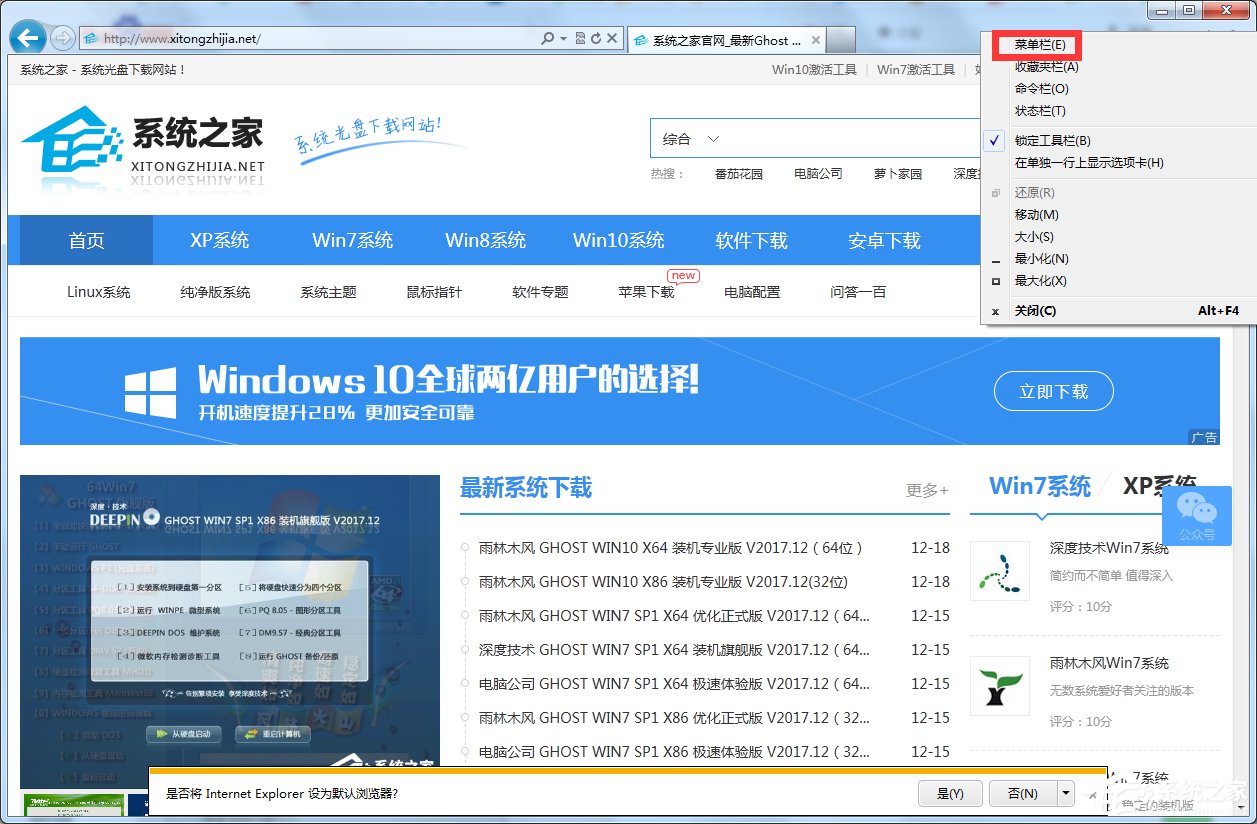
2、接着依次点击工具/Internet选项菜单。
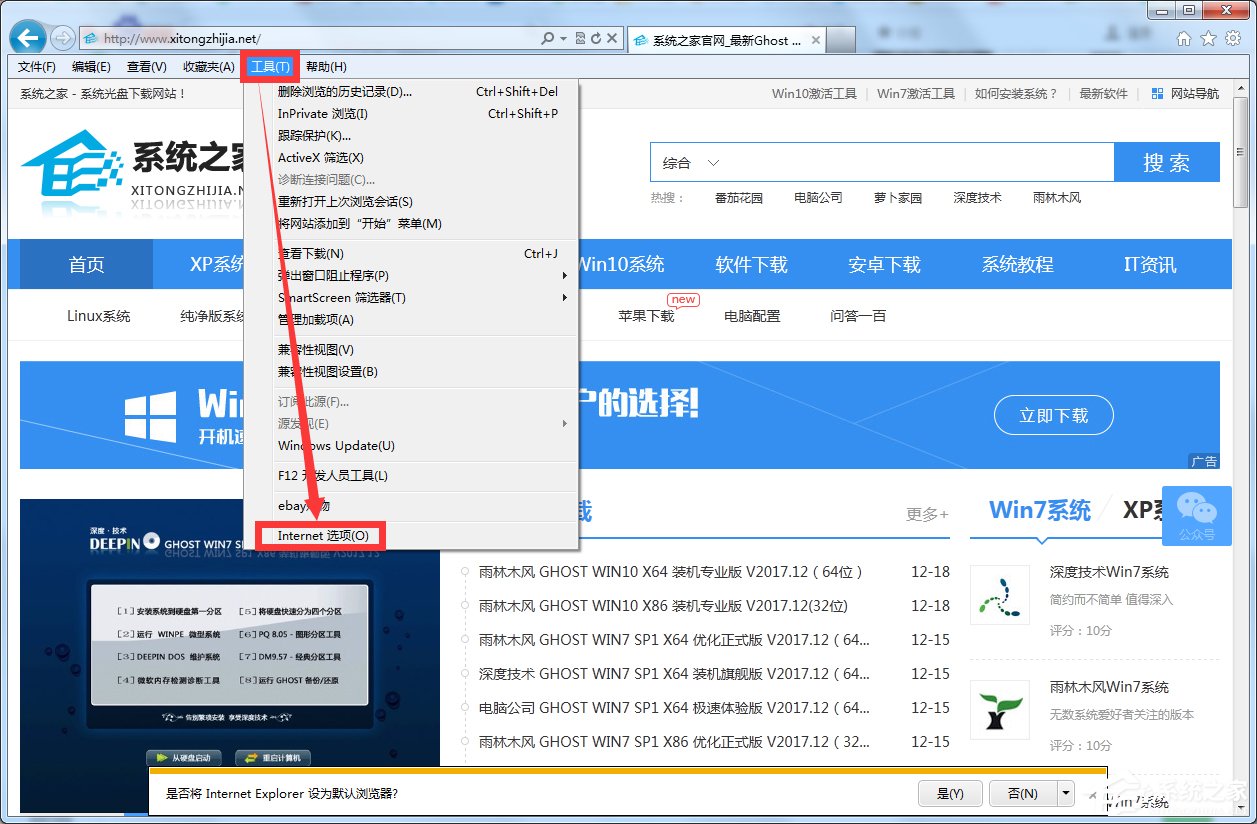
3、在打开的Internet选项窗口中,点击上面的“连接”标签。

4、在打开的连接选项卡下,点击中间的“设置”按钮。
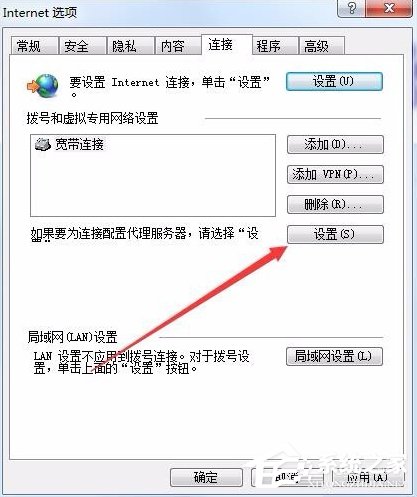
5、这时会打开宽带连接的设置窗口,取消掉“自动检测设置”前的勾选,然后点击确定按钮。
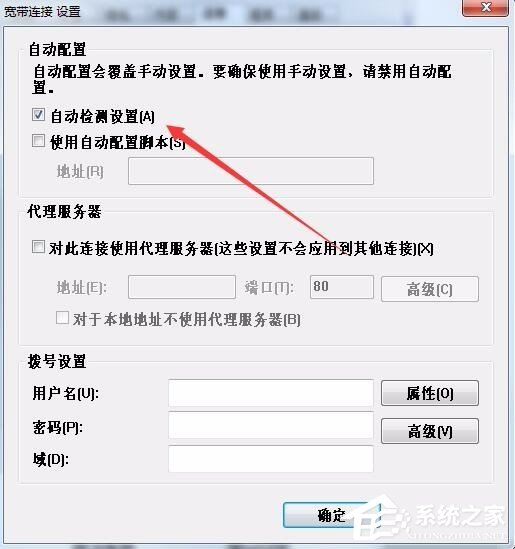
6、回到连接窗口后,点击下面的“局域网设置”按钮。
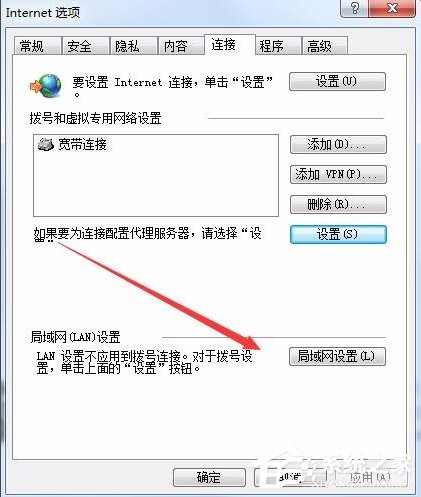
7、在打开的局域网设置窗口中,选中“自动检测设置”复选框,最后点击确定按钮,重新启动计算机后脱机工作就不会再出现了。
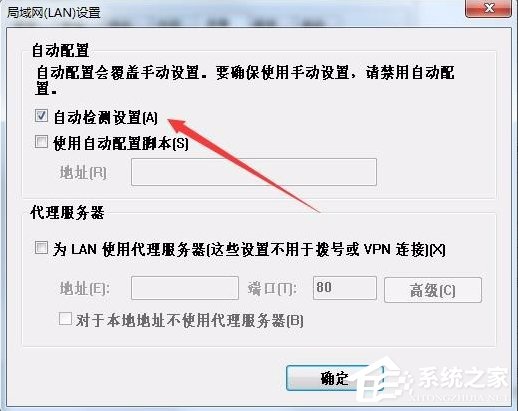
Win7系统IE脱机状态怎么解除的教程就讲到这里了,我们首先要打开IE的Internet选项,之后就是切换到连接选项卡,最后设置一下宽带连接和局域网就可以了。
发表评论
共0条
评论就这些咯,让大家也知道你的独特见解
立即评论以上留言仅代表用户个人观点,不代表系统之家立场